infotainment OPEL INSIGNIA BREAK 2020 Infotainment-süsteemi juhend (in Estonian)
[x] Cancel search | Manufacturer: OPEL, Model Year: 2020, Model line: INSIGNIA BREAK, Model: OPEL INSIGNIA BREAK 2020Pages: 91, PDF Size: 1.89 MB
Page 1 of 91

Infotainment-süsteemi juhend
Page 6 of 91

6SissejuhatusSissejuhatusMärkus
Selles juhendis kirjeldatakse kõiki eri
Infotainment-süsteemide võimalusi ja funktsioone. Teatavad,
sealhulgas ekraani ja
menüüfunktsioonide kirjeldused, ei
pruugi mudeli variandi, riigile
kehtivate tehniliste tingimuste,
erivarustuse või tarvikute tõttu
kehtida antud sõiduki suhtes.
Täiendav teave, k.a mõned videod,
on kättesaadav võrgu kaudu.
Oluline kasutus- ja
liiklusohutusalane teave9 Hoiatus
Infotainment-süsteemi tuleb
kasutada nii, et sõiduohutus oleks alati tagatud. Kahtluse korral tuleb auto seisata ja Infotainment-
süsteemi kasutada ajal, mil auto ei
liigu.
Raadiovastuvõtt
Raadiovastuvõttu võib häirida
staatiline elekter, müra, moonutused
või signaali kadumine, mida
põhjustab:
● muutuv kaugus raadiosaatjast
● peegeldumisest tingitud mitmerajaline vastuvõtt
● raadiovari
Multimedia
Multimedia Navi Pro
! Vajutage avakuva avamiseks.
fRaadio: vajutage
tugevaima eelmise jaama
või kanali kiireks otsinguks.
USB/muusika: vajutage, et
liikuda loo algusesse /
valida eelmine lugu.
Kiireks tagasikerimiseks
hoidke allavajutatuna.
) Kui on välja lülitatud,
vajutage sisse
lülitamiseks.
Väljalülitamiseks hoidke
allavajutatuna.
Kui on sisse lülitatud,
vajutage süsteemi
vaigistamiseks ja
olekupaani kuvamiseks.
Vajutage uuesti süsteemi
vaigistuse lõpetamiseks.
Pöörake helitugevuse
vähendamiseks või
suurendamiseks.
Page 10 of 91
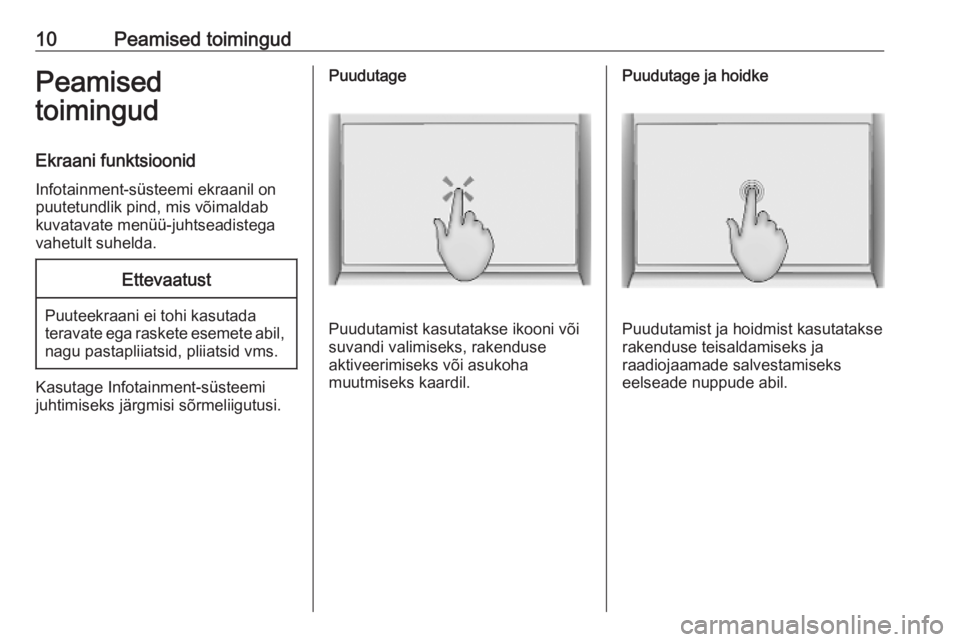
10Peamised toimingudPeamised
toimingud
Ekraani funktsioonid
Infotainment-süsteemi ekraanil on
puutetundlik pind, mis võimaldab
kuvatavate menüü-juhtseadistega
vahetult suhelda.Ettevaatust
Puuteekraani ei tohi kasutada
teravate ega raskete esemete abil, nagu pastapliiatsid, pliiatsid vms.
Kasutage Infotainment-süsteemi
juhtimiseks järgmisi sõrmeliigutusi.
Puudutage
Puudutamist kasutatakse ikooni või
suvandi valimiseks, rakenduse
aktiveerimiseks või asukoha
muutmiseks kaardil.
Puudutage ja hoidke
Puudutamist ja hoidmist kasutatakse
rakenduse teisaldamiseks ja
raadiojaamade salvestamiseks
eelseade nuppude abil.
Page 11 of 91
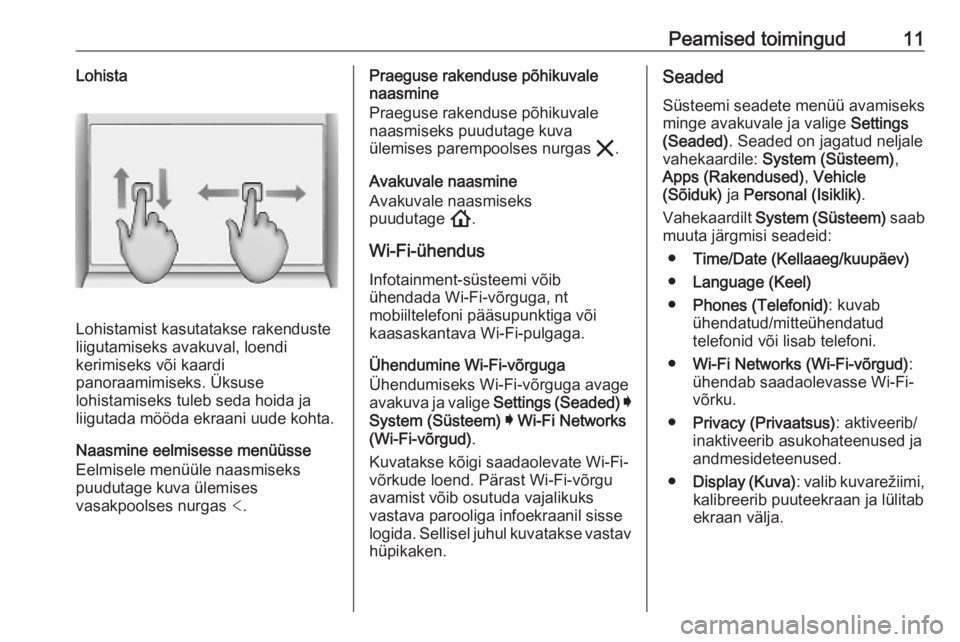
Peamised toimingud11Lohista
Lohistamist kasutatakse rakenduste
liigutamiseks avakuval, loendi
kerimiseks või kaardi
panoraamimiseks. Üksuse
lohistamiseks tuleb seda hoida ja liigutada mööda ekraani uude kohta.
Naasmine eelmisesse menüüsse
Eelmisele menüüle naasmiseks
puudutage kuva ülemises
vasakpoolses nurgas <.
Praeguse rakenduse põhikuvale
naasmine
Praeguse rakenduse põhikuvale
naasmiseks puudutage kuva
ülemises parempoolses nurgas &.
Avakuvale naasmine
Avakuvale naasmiseks
puudutage !.
Wi-Fi-ühendus Infotainment-süsteemi võib
ühendada Wi-Fi-võrguga, nt
mobiiltelefoni pääsupunktiga või
kaasaskantava Wi-Fi-pulgaga.
Ühendumine Wi-Fi-võrguga
Ühendumiseks Wi-Fi-võrguga avage
avakuva ja valige Settings (Seaded) I
System (Süsteem) I Wi-Fi Networks
(Wi-Fi-võrgud) .
Kuvatakse kõigi saadaolevate Wi-Fi-
võrkude loend. Pärast Wi-Fi-võrgu
avamist võib osutuda vajalikuks
vastava parooliga infoekraanil sisse
logida. Sellisel juhul kuvatakse vastav
hüpikaken.Seaded
Süsteemi seadete menüü avamiseks
minge avakuvale ja valige Settings
(Seaded) . Seaded on jagatud neljale
vahekaardile: System (Süsteem) ,
Apps (Rakendused) , Vehicle
(Sõiduk) ja Personal (Isiklik) .
Vahekaardilt System (Süsteem) saab
muuta järgmisi seadeid:
● Time/Date (Kellaaeg/kuupäev)
● Language (Keel)
● Phones (Telefonid) : kuvab
ühendatud/mitteühendatud
telefonid või lisab telefoni.
● Wi-Fi Networks (Wi-Fi-võrgud) :
ühendab saadaolevasse Wi-Fi-
võrku.
● Privacy (Privaatsus) : aktiveerib/
inaktiveerib asukohateenused ja
andmesideteenused.
● Display (Kuva) : valib kuvarežiimi,
kalibreerib puuteekraan ja lülitab
ekraan välja.
Page 13 of 91
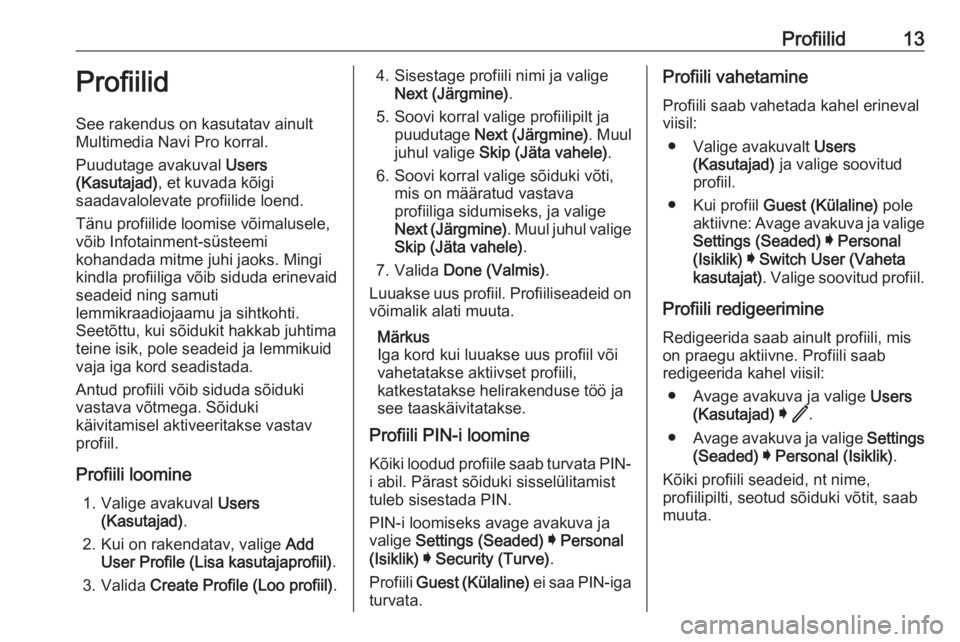
Profiilid13ProfiilidSee rakendus on kasutatav ainultMultimedia Navi Pro korral.
Puudutage avakuval Users
(Kasutajad) , et kuvada kõigi
saadavalolevate profiilide loend.
Tänu profiilide loomise võimalusele,
võib Infotainment-süsteemi
kohandada mitme juhi jaoks. Mingi
kindla profiiliga võib siduda erinevaid
seadeid ning samuti
lemmikraadiojaamu ja sihtkohti.
Seetõttu, kui sõidukit hakkab juhtima
teine isik, pole seadeid ja lemmikuid
vaja iga kord seadistada.
Antud profiili võib siduda sõiduki
vastava võtmega. Sõiduki
käivitamisel aktiveeritakse vastav
profiil.
Profiili loomine 1. Valige avakuval Users
(Kasutajad) .
2. Kui on rakendatav, valige Add
User Profile (Lisa kasutajaprofiil) .
3. Valida Create Profile (Loo profiil) .4. Sisestage profiili nimi ja valige
Next (Järgmine) .
5. Soovi korral valige profiilipilt ja puudutage Next (Järgmine) . Muul
juhul valige Skip (Jäta vahele) .
6. Soovi korral valige sõiduki võti, mis on määratud vastavaprofiiliga sidumiseks, ja valige
Next (Järgmine) . Muul juhul valige
Skip (Jäta vahele) .
7. Valida Done (Valmis) .
Luuakse uus profiil. Profiiliseadeid on võimalik alati muuta.
Märkus
Iga kord kui luuakse uus profiil või vahetatakse aktiivset profiili,
katkestatakse helirakenduse töö ja
see taaskäivitatakse.
Profiili PIN-i loomine
Kõiki loodud profiile saab turvata PIN-
i abil. Pärast sõiduki sisselülitamist
tuleb sisestada PIN.
PIN-i loomiseks avage avakuva ja
valige Settings (Seaded) I Personal
(Isiklik) I Security (Turve) .
Profiili Guest (Külaline) ei saa PIN-iga
turvata.Profiili vahetamine
Profiili saab vahetada kahel erineval
viisil:
● Valige avakuvalt Users
(Kasutajad) ja valige soovitud
profiil.
● Kui profiil Guest (Külaline) pole
aktiivne: Avage avakuva ja valige Settings (Seaded) I Personal
(Isiklik) I Switch User (Vaheta
kasutajat) . Valige soovitud profiil.
Profiili redigeerimine Redigeerida saab ainult profiili, mis
on praegu aktiivne. Profiili saab
redigeerida kahel viisil:
● Avage avakuva ja valige Users
(Kasutajad) I / .
● Avage avakuva ja valige Settings
(Seaded) I Personal (Isiklik) .
Kõiki profiili seadeid, nt nime, profiilipilti, seotud sõiduki võtit, saab
muuta.
Page 15 of 91
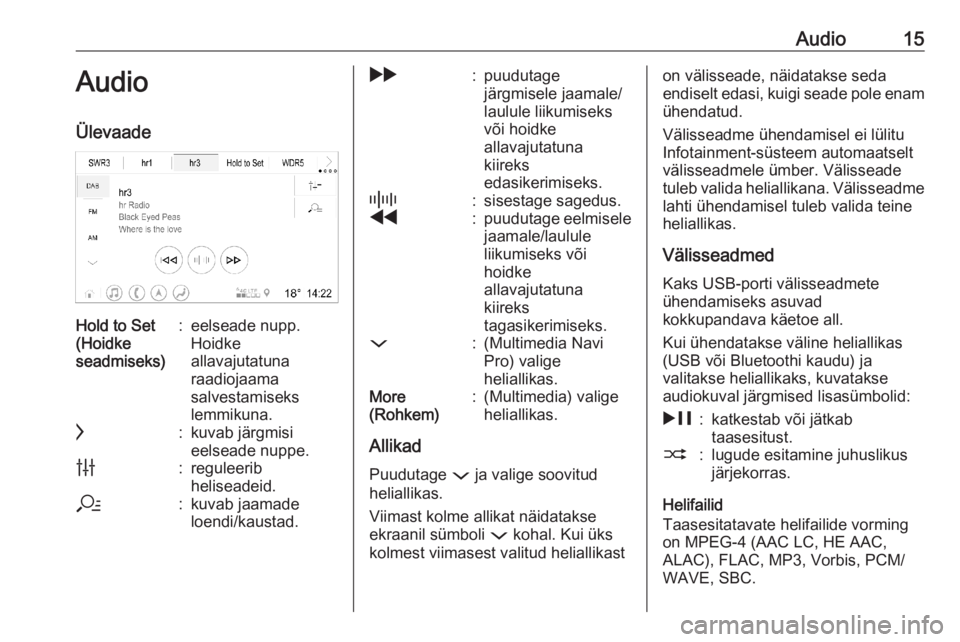
Audio15AudioÜlevaadeHold to Set
(Hoidke
seadmiseks):eelseade nupp.
Hoidke
allavajutatuna
raadiojaama
salvestamiseks
lemmikuna.c:kuvab järgmisi
eelseade nuppe.b:reguleerib
heliseadeid.a:kuvab jaamade
loendi/kaustad.g:puudutage
järgmisele jaamale/
laulule liikumiseks
või hoidke
allavajutatuna
kiireks
edasikerimiseks._:sisestage sagedus.f:puudutage eelmisele jaamale/laulule
liikumiseks või
hoidke
allavajutatuna
kiireks
tagasikerimiseks.::(Multimedia Navi
Pro) valige
heliallikas.More
(Rohkem):(Multimedia) valige
heliallikas.
Allikad
Puudutage : ja valige soovitud
heliallikas.
Viimast kolme allikat näidatakse
ekraanil sümboli : kohal. Kui üks
kolmest viimasest valitud heliallikast
on välisseade, näidatakse seda
endiselt edasi, kuigi seade pole enam ühendatud.
Välisseadme ühendamisel ei lülitu
Infotainment-süsteem automaatselt
välisseadmele ümber. Välisseade
tuleb valida heliallikana. Välisseadme
lahti ühendamisel tuleb valida teine
heliallikas.
Välisseadmed Kaks USB-porti välisseadmete
ühendamiseks asuvad
kokkupandava käetoe all.
Kui ühendatakse väline heliallikas
(USB või Bluetoothi kaudu) ja
valitakse heliallikaks, kuvatakse
audiokuval järgmised lisasümbolid:&:katkestab või jätkab
taasesitust.2:lugude esitamine juhuslikus
järjekorras.
Helifailid
Taasesitatavate helifailide vorming
on MPEG-4 (AAC LC, HE AAC,
ALAC), FLAC, MP3, Vorbis, PCM/
WAVE, SBC.
Page 22 of 91
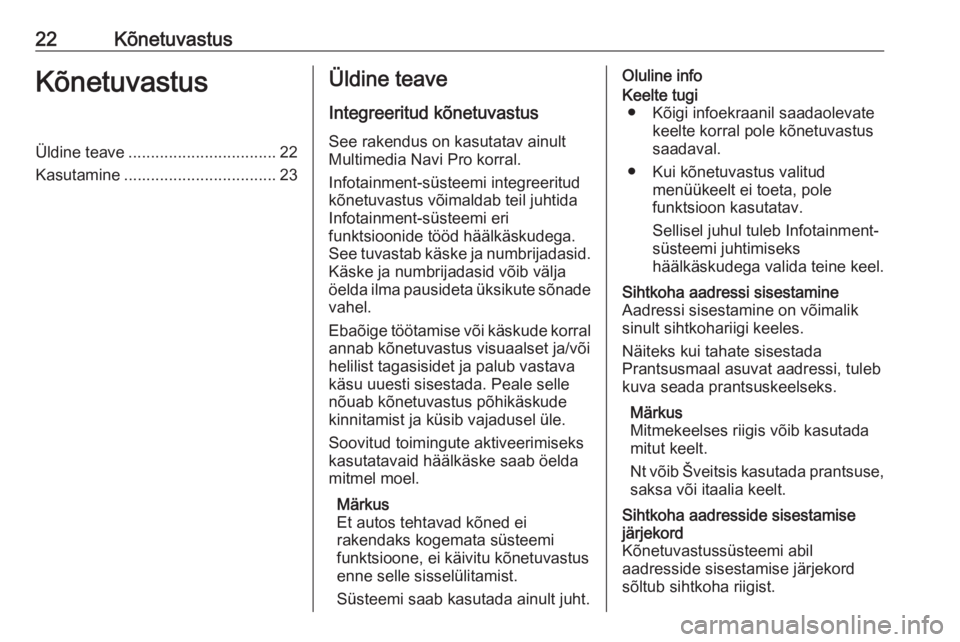
22KõnetuvastusKõnetuvastusÜldine teave................................. 22
Kasutamine .................................. 23Üldine teave
Integreeritud kõnetuvastus See rakendus on kasutatav ainult
Multimedia Navi Pro korral.
Infotainment-süsteemi integreeritud
kõnetuvastus võimaldab teil juhtida
Infotainment-süsteemi eri
funktsioonide tööd häälkäskudega.
See tuvastab käske ja numbrijadasid.
Käske ja numbrijadasid võib välja
öelda ilma pausideta üksikute sõnade vahel.
Ebaõige töötamise või käskude korral
annab kõnetuvastus visuaalset ja/või helilist tagasisidet ja palub vastava
käsu uuesti sisestada. Peale selle
nõuab kõnetuvastus põhikäskude
kinnitamist ja küsib vajadusel üle.
Soovitud toimingute aktiveerimiseks
kasutatavaid häälkäske saab öelda
mitmel moel.
Märkus
Et autos tehtavad kõned ei
rakendaks kogemata süsteemi
funktsioone, ei käivitu kõnetuvastus
enne selle sisselülitamist.
Süsteemi saab kasutada ainult juht.Oluline infoKeelte tugi ● Kõigi infoekraanil saadaolevate keelte korral pole kõnetuvastus
saadaval.
● Kui kõnetuvastus valitud menüükeelt ei toeta, pole
funktsioon kasutatav.
Sellisel juhul tuleb Infotainment- süsteemi juhtimiseks
häälkäskudega valida teine keel.Sihtkoha aadressi sisestamine
Aadressi sisestamine on võimalik
sinult sihtkohariigi keeles.
Näiteks kui tahate sisestada
Prantsusmaal asuvat aadressi, tuleb
kuva seada prantsuskeelseks.
Märkus
Mitmekeelses riigis võib kasutada
mitut keelt.
Nt võib Šveitsis kasutada prantsuse,
saksa või itaalia keelt.Sihtkoha aadresside sisestamise
järjekord
Kõnetuvastussüsteemi abil
aadresside sisestamise järjekord
sõltub sihtkoha riigist.
Page 23 of 91
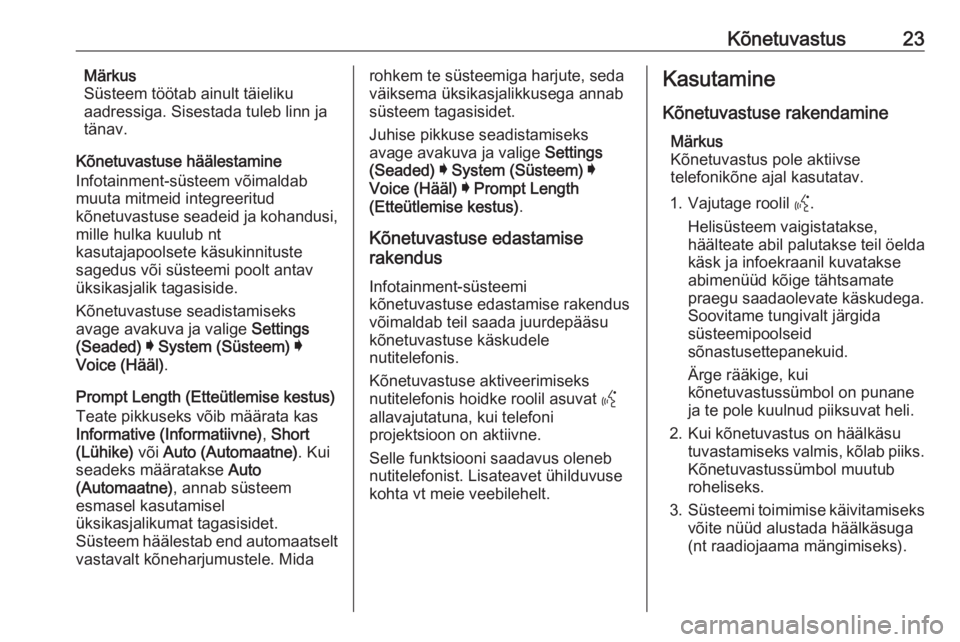
Kõnetuvastus23Märkus
Süsteem töötab ainult täieliku
aadressiga. Sisestada tuleb linn ja
tänav.
Kõnetuvastuse häälestamine
Infotainment-süsteem võimaldab
muuta mitmeid integreeritud
kõnetuvastuse seadeid ja kohandusi,
mille hulka kuulub nt
kasutajapoolsete käsukinnituste
sagedus või süsteemi poolt antav
üksikasjalik tagasiside.
Kõnetuvastuse seadistamiseks
avage avakuva ja valige Settings
(Seaded) I System (Süsteem) I
Voice (Hääl) .
Prompt Length (Etteütlemise kestus)
Teate pikkuseks võib määrata kas
Informative (Informatiivne) , Short
(Lühike) või Auto (Automaatne) . Kui
seadeks määratakse Auto
(Automaatne) , annab süsteem
esmasel kasutamisel
üksikasjalikumat tagasisidet.
Süsteem häälestab end automaatselt vastavalt kõneharjumustele. Midarohkem te süsteemiga harjute, seda
väiksema üksikasjalikkusega annab
süsteem tagasisidet.
Juhise pikkuse seadistamiseks
avage avakuva ja valige Settings
(Seaded) I System (Süsteem) I
Voice (Hääl) I Prompt Length
(Etteütlemise kestus) .
Kõnetuvastuse edastamise
rakendus
Infotainment-süsteemi
kõnetuvastuse edastamise rakendus
võimaldab teil saada juurdepääsu
kõnetuvastuse käskudele
nutitelefonis.
Kõnetuvastuse aktiveerimiseks
nutitelefonis hoidke roolil asuvat Y
allavajutatuna, kui telefoni
projektsioon on aktiivne.
Selle funktsiooni saadavus oleneb
nutitelefonist. Lisateavet ühilduvuse
kohta vt meie veebilehelt.Kasutamine
Kõnetuvastuse rakendamine Märkus
Kõnetuvastus pole aktiivse
telefonikõne ajal kasutatav.
1. Vajutage roolil Y.
Helisüsteem vaigistatakse,
häälteate abil palutakse teil öelda käsk ja infoekraanil kuvatakse
abimenüüd kõige tähtsamate
praegu saadaolevate käskudega.
Soovitame tungivalt järgida
süsteemipoolseid
sõnastusettepanekuid.
Ärge rääkige, kui
kõnetuvastussümbol on punane
ja te pole kuulnud piiksuvat heli.
2. Kui kõnetuvastus on häälkäsu tuvastamiseks valmis, kõlab piiks.
Kõnetuvastussümbol muutub
roheliseks.
3. Süsteemi toimimise käivitamiseks
võite nüüd alustada häälkäsuga
(nt raadiojaama mängimiseks).
Page 26 of 91
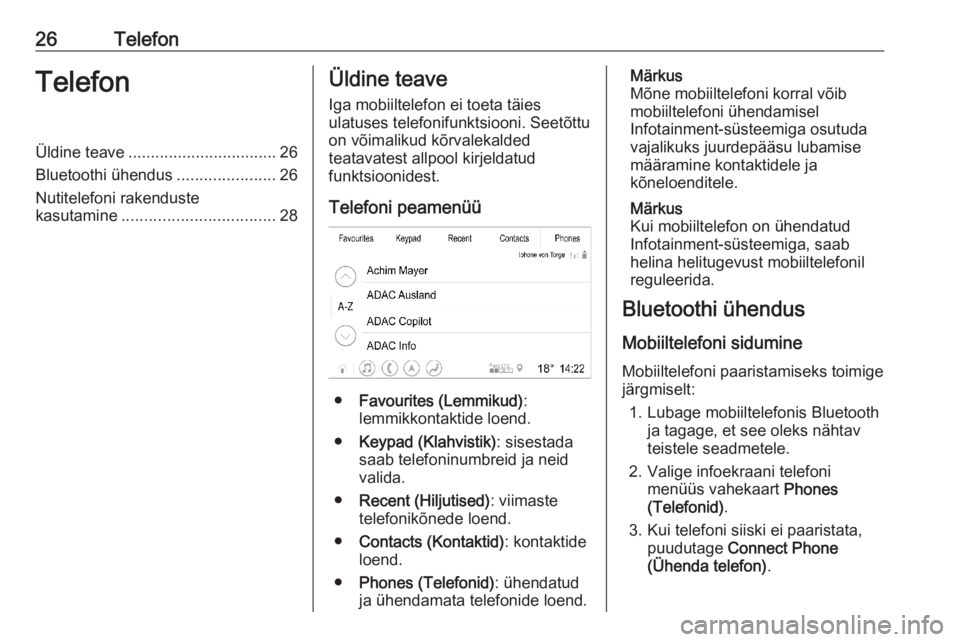
26TelefonTelefonÜldine teave................................. 26
Bluetoothi ühendus ......................26
Nutitelefoni rakenduste
kasutamine .................................. 28Üldine teave
Iga mobiiltelefon ei toeta täies
ulatuses telefonifunktsiooni. Seetõttu
on võimalikud kõrvalekalded
teatavatest allpool kirjeldatud
funktsioonidest.
Telefoni peamenüü
● Favourites (Lemmikud) :
lemmikkontaktide loend.
● Keypad (Klahvistik) : sisestada
saab telefoninumbreid ja neid
valida.
● Recent (Hiljutised) : viimaste
telefonikõnede loend.
● Contacts (Kontaktid) : kontaktide
loend.
● Phones (Telefonid) : ühendatud
ja ühendamata telefonide loend.
Märkus
Mõne mobiiltelefoni korral võib
mobiiltelefoni ühendamisel
Infotainment-süsteemiga osutuda
vajalikuks juurdepääsu lubamise
määramine kontaktidele ja
kõneloenditele.
Märkus
Kui mobiiltelefon on ühendatud
Infotainment-süsteemiga, saab
helina helitugevust mobiiltelefonil
reguleerida.
Bluetoothi ühendus
Mobiiltelefoni sidumine
Mobiiltelefoni paaristamiseks toimige
järgmiselt:
1. Lubage mobiiltelefonis Bluetooth ja tagage, et see oleks nähtav
teistele seadmetele.
2. Valige infoekraani telefoni menüüs vahekaart Phones
(Telefonid) .
3. Kui telefoni siiski ei paaristata, puudutage Connect Phone
(Ühenda telefon) .
Page 27 of 91
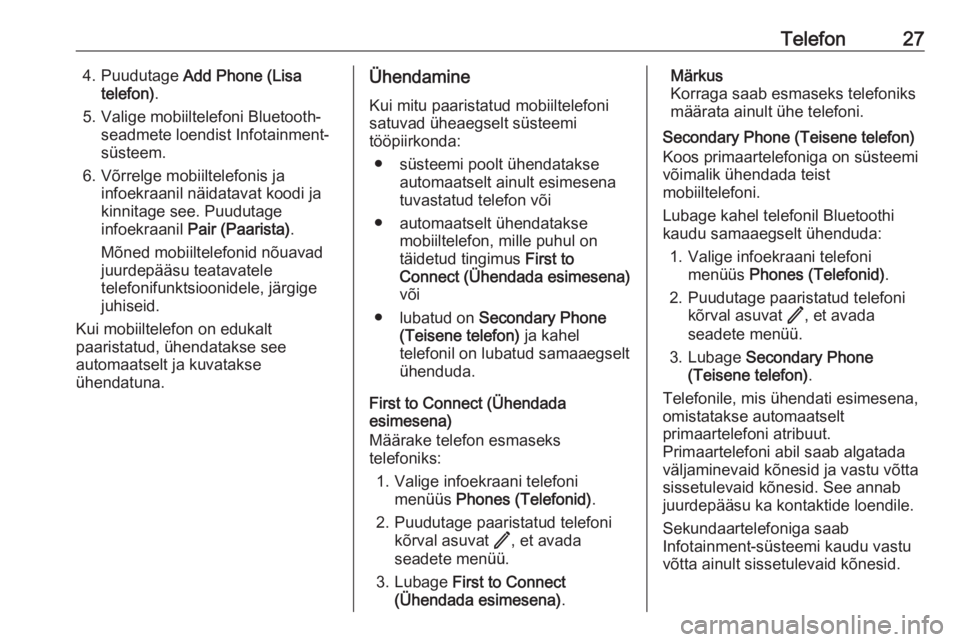
Telefon274. Puudutage Add Phone (Lisa
telefon) .
5. Valige mobiiltelefoni Bluetooth- seadmete loendist Infotainment-süsteem.
6. Võrrelge mobiiltelefonis ja infoekraanil näidatavat koodi ja
kinnitage see. Puudutage
infoekraanil Pair (Paarista) .
Mõned mobiiltelefonid nõuavad
juurdepääsu teatavatele
telefonifunktsioonidele, järgige
juhiseid.
Kui mobiiltelefon on edukalt
paaristatud, ühendatakse see
automaatselt ja kuvatakse
ühendatuna.Ühendamine
Kui mitu paaristatud mobiiltelefoni
satuvad üheaegselt süsteemi
tööpiirkonda:
● süsteemi poolt ühendatakse automaatselt ainult esimesena
tuvastatud telefon või
● automaatselt ühendatakse mobiiltelefon, mille puhul on
täidetud tingimus First to
Connect (Ühendada esimesena)
või
● lubatud on Secondary Phone
(Teisene telefon) ja kahel
telefonil on lubatud samaaegselt
ühenduda.
First to Connect (Ühendada
esimesena)
Määrake telefon esmaseks
telefoniks:
1. Valige infoekraani telefoni menüüs Phones (Telefonid) .
2. Puudutage paaristatud telefoni kõrval asuvat /, et avada
seadete menüü.
3. Lubage First to Connect
(Ühendada esimesena) .Märkus
Korraga saab esmaseks telefoniks
määrata ainult ühe telefoni.
Secondary Phone (Teisene telefon)
Koos primaartelefoniga on süsteemi
võimalik ühendada teist
mobiiltelefoni.
Lubage kahel telefonil Bluetoothi
kaudu samaaegselt ühenduda:
1. Valige infoekraani telefoni menüüs Phones (Telefonid) .
2. Puudutage paaristatud telefoni kõrval asuvat /, et avada
seadete menüü.
3. Lubage Secondary Phone
(Teisene telefon) .
Telefonile, mis ühendati esimesena,
omistatakse automaatselt
primaartelefoni atribuut.
Primaartelefoni abil saab algatada
väljaminevaid kõnesid ja vastu võtta
sissetulevaid kõnesid. See annab
juurdepääsu ka kontaktide loendile.
Sekundaartelefoniga saab
Infotainment-süsteemi kaudu vastu
võtta ainult sissetulevaid kõnesid.